Beheben Sie den Xbox-Fehler 0x87af000d während der Installation oder Deinstallation des Spiels
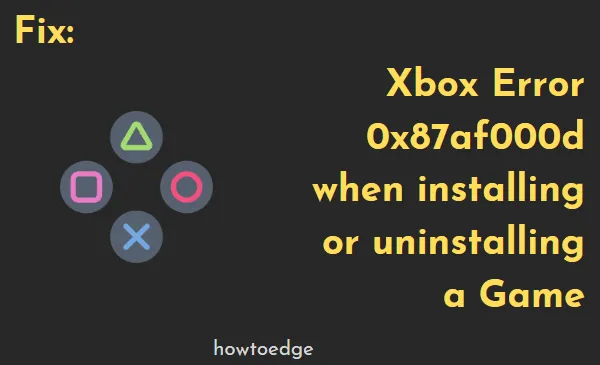
Viele Xbox-Benutzer haben berichtet, dass sie beim Versuch, Spiele auf ihren Konsolen zu installieren oder zu deinstallieren, auf den Fehlercode 0x87af000d gestoßen sind. Wenn Sie sich in dieser Situation befinden und nach Lösungen suchen, um dieses Problem zu beheben, lesen Sie diesen Artikel weiter. Wir werden mögliche Ursachen für diesen Fehler untersuchen und vier wirksame Methoden zur Behebung des Fehlers bereitstellen.
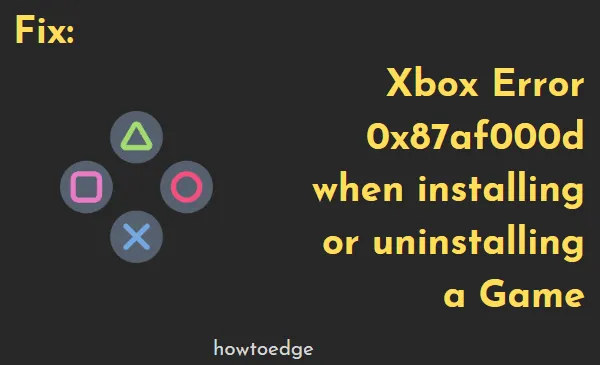
Fehler 0x87af000D auf der Xbox verstehen
Der Fehlercode 0x87af000D bezieht sich auf Xbox und tritt normalerweise beim Versuch auf, Spiele zu installieren oder zu deinstallieren. Dieser Fehler kann unter verschiedenen Bedingungen auftreten, darunter:
- Die Xbox-Server sind derzeit ausgefallen oder weisen Probleme auf
- Eine inaktive oder instabile Internetverbindung
- Störungen oder Softwareprobleme innerhalb der Konsole
So beheben Sie den Fehler 0x87af000d auf der Xbox
Wenn beim Installieren oder Deinstallieren eines Spiels auf Ihrer Xbox der Fehler 0x87af000d aufgetreten ist, befolgen Sie diese Schritte zur Fehlerbehebung nacheinander, um das Problem zu beheben.
1. Überprüfen Sie den Xbox-Serverstatus
Besuchen Sie zunächst die Xbox Server-Statusseite , um zu sehen, ob es derzeit Serverprobleme gibt. Wenn Sie bestätigen, dass das Problem auf Serverausfälle zurückzuführen ist, können Sie nicht viel tun, außer zu warten, bis die Server wiederhergestellt sind.
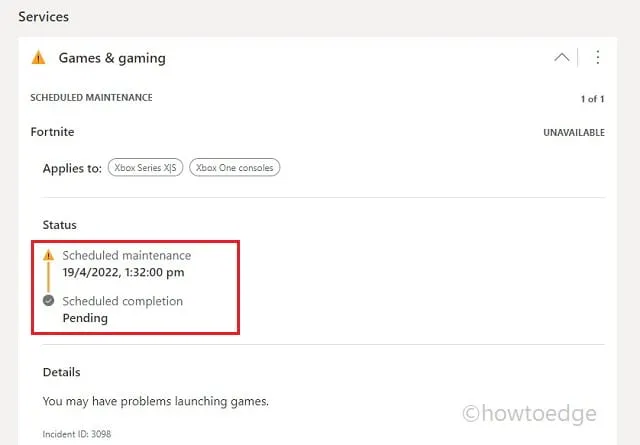
Wenn die Xbox-Server ordnungsgemäß funktionieren, fahren Sie mit den folgenden Methoden zur Fehlerbehebung fort.
2. Überprüfen Sie Ihre Netzwerk-/Internetverbindung
Eine zuverlässige Internetverbindung ist für die Installation von Anwendungen auf Xbox unerlässlich. Wenn Ihr Netzwerk instabil ist oder Sie keinen aktiven Internettarif haben, kann es beim Herunterladen größerer Spiele zu Problemen kommen.
Sie können Ihren Netzwerkstatus beurteilen, indem Sie die Verbindungsbalken auf Ihrer Konsole überprüfen. Öffnen Sie außerdem einen Webbrowser, um Ihre Internetgeschwindigkeit zu testen. Wenn Ihre Verbindung stabil erscheint, fahren Sie mit Fix Nr. 3 fort. Wenn nicht, sollten Sie die gespeicherte alternative MAC-Adresse von Ihrer Xbox löschen. Gehen Sie dazu wie folgt vor:
- Drücken Sie die Xbox-Taste, um das Menü zu öffnen.
- Navigieren Sie zum folgenden Pfad:
Settings > Network > Advanced Settings
- Wählen Sie im Abschnitt „Einstellungen ändern“ die Option „Alternative MAC-Adresse“ aus und klicken Sie auf „Löschen“.
Starten Sie Ihre Konsole neu und prüfen Sie, ob der Fehler 0x87af000d behoben wurde.
3. Starten Sie Ihren Router neu
Wenn der Fehler nach dem Löschen der MAC-Adresse weiterhin besteht, liegt das Problem möglicherweise an Ihrem Router. Ein Neustart Ihres Routers oder Modems kann Verbindungsprobleme häufig beheben. Gehen Sie dazu folgendermaßen vor:
- Schalten Sie den Router aus und trennen Sie alle Kabel.
- Warten Sie etwa 5–10 Minuten, bevor Sie die Kabel wieder anschließen.
- Schalten Sie den Router wieder ein und verbinden Sie Ihre Xbox-Konsole erneut.
Sie können jetzt erneut versuchen, Spiele zu installieren oder zu deinstallieren.
4. Führen Sie einen Hard Reset auf Ihrer Xbox durch
Wenn vorherige Korrekturen den Fehler 0x87af000d nicht behoben haben, ist möglicherweise ein Hard-Reset Ihrer Xbox-Konsole erforderlich. So führen Sie einen Hard-Reset durch:
- Halten Sie die Einschalttaste der Xbox gedrückt, bis die Konsole heruntergefahren wird.
- Warten Sie einige Sekunden und drücken Sie dann erneut die Einschalttaste.
- Überprüfen Sie nach dem Neustart der Konsole, ob der Fehlercode behoben wurde.
Wie setze ich die Xbox-Konsole auf die Werkseinstellungen zurück?
Wenn der Hard-Reset den Fehler 0x87af000d nicht behebt, können Sie einen Werksreset durchführen. So geht’s:
- Gehen Sie im Hauptmenü zu „Einstellungen“.
- Wählen Sie „System“ und dann „Konsoleninfo“.
- Klicken Sie auf Konsole zurücksetzen.
- Wählen Sie die Option „Zurücksetzen und meine Spiele und Apps behalten“.
Beachten Sie, dass beim Zurücksetzen auf die Werkseinstellungen alle zwischengespeicherten Daten auf Ihrer Xbox-Konsole gelöscht werden. Wählen Sie diese Option nur, wenn alle anderen Methoden zur Fehlerbehebung den Fehler 0x87af000d nicht beheben konnten. Starten Sie Ihre Konsole nach dem Zurücksetzen auf die Werkseinstellungen erneut, um zu prüfen, ob das Problem weiterhin besteht.
Wird durch das Zurücksetzen der Xbox One alles gelöscht?
Durch das Zurücksetzen Ihrer Xbox One werden gespeicherte Kontoanmeldungen, Spiele und Einstellungen gelöscht. Wenn Sie sich jedoch wieder bei Ihrem Xbox-Konto anmelden, werden Ihre vorherigen Einstellungen und gespeicherten Spiele wieder synchronisiert. Die einzigen Daten, die nicht wiederhergestellt werden können, sind die zwischengespeicherten Daten auf der Konsole.



Schreibe einen Kommentar